1、下载U盘启动盘制作工具最新版,我们需要通过它来重装系统,制作一个u盘启动盘

2、为了避免意外,建议保存安装所用的系统镜像至U盘启动盘中
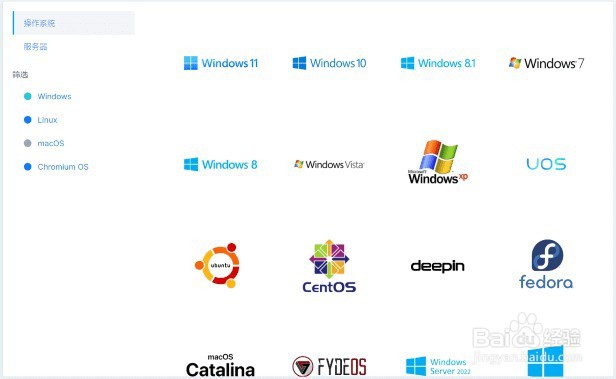
3、除了bios快捷键之外,你还可以选择使用u盘启动快捷键来设置,操作还是比较简单的
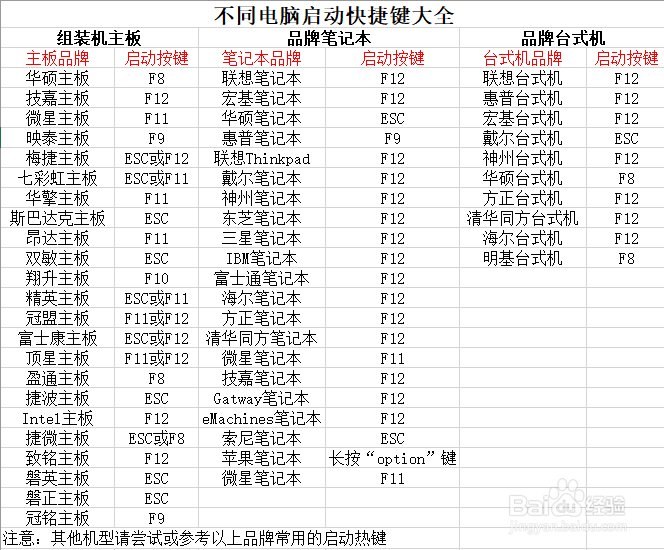
4、电脑接入U盘启动盘,通过按U盘启动快捷键,进入优先启动项设置界面后,选中U盘启动并回车进入下一步

5、随后,在主菜单中,选择【1】启动Win10X64PE,回车即可进入PE桌面
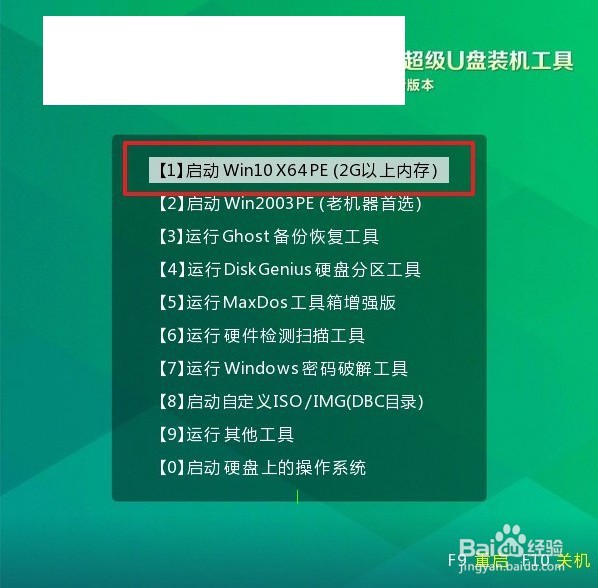
6、这一步很重要,打开装机软件之后,按照图片所示,进行选项设置,再点击“执行”系统安装

7、进入还原界面时,一般都不需要自己设置,直接点击“是”,等待软件自行操作
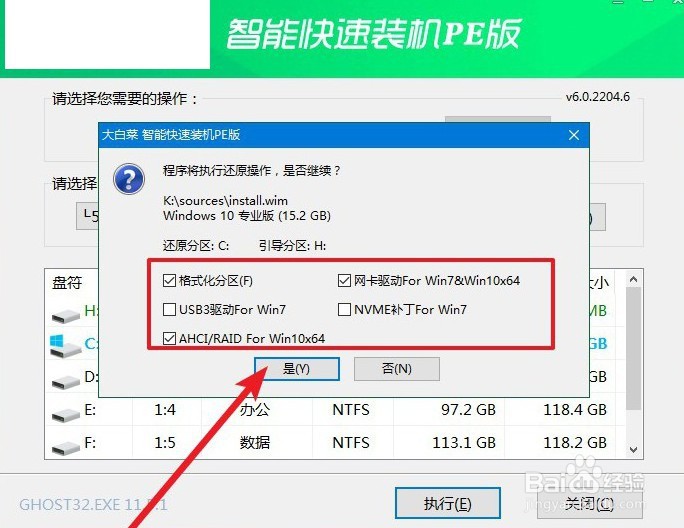
8、随后,装机软件就会进行系统部署,记得勾选“完成后重启”选项
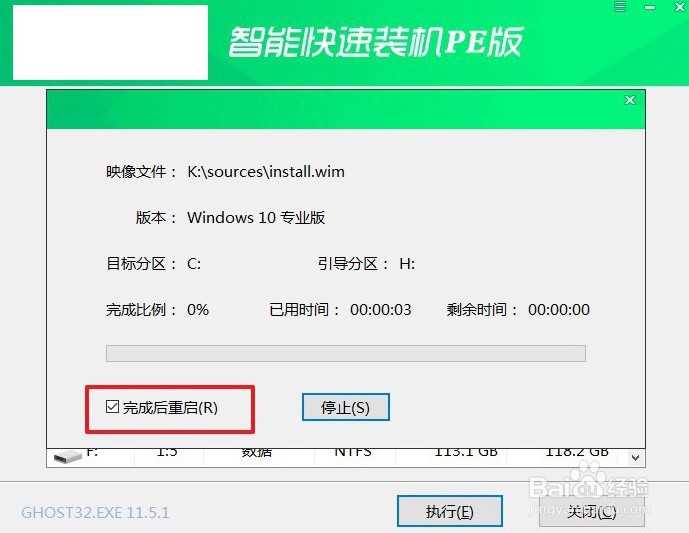
9、最后,电脑还会进行多次重启,而你不需要进行什么操作,等待桌面展示Win10系统画面则重装成功

